Cómo hacer una copia de seguridad, restablecer o restaurar su iPhone, iPad o iPod
¿Tienes un iPhone que necesitas resetear o restaurar? ¿Necesita realizar un restablecimiento de fábrica(factory reset) y borrar todo o solo necesita restablecer ciertas configuraciones porque el teléfono está fallando?
¿O tal vez necesita restaurar su iPhone desde una copia de seguridad de iTunes o desde iCloud? Además, es posible que desee realizar un restablecimiento completo de su iPhone, que es una forma rápida de solucionar problemas como congelamientos, etc.
En este artículo, lo guiaré a través de los diversos tipos de reinicios, restauraciones y copias de seguridad que puede hacer para su iPhone, iPad o iPod Touch .
Para este artículo, usaré iOS 9 para todos los ejemplos, ya que es la última versión del sistema operativo a partir de ahora. Si algo cambia en una versión posterior, me aseguraré de actualizar esta publicación.
Copia de seguridad de iPhone, iPad, iPod
Antes de restablecer o restaurar cualquier cosa, siempre debe hacer una copia de seguridad en caso de que haya algo que necesite en un momento posterior o algo(point or something) salga mal. Sugiero hacer una copia de seguridad tanto en iCloud como en iTunes. Si no tiene suficiente espacio en iCloud, entonces estará bien hacer una copia de seguridad local en iTunes. Comencemos con las copias de seguridad de iTunes.
Copias de seguridad de iTunes
La copia de seguridad en iTunes ya no es realmente necesaria si haces una copia de seguridad de tu teléfono en iCloud, pero he descubierto que aún es útil crear una copia de seguridad local cada dos meses.
iCloud es genial, pero tiene muchas fallas que pueden hacer que falle justo cuando más lo necesitas. Además, Apple es tan avaro con sus enormes 5(whopping 5) GB de espacio de almacenamiento(storage space) gratuito . Ni siquiera puede almacenar una sola copia de seguridad de un iPhone completo de 16 GB(GB iPhone) con tanto espacio, así que definitivamente use iTunes si no está seguro de si su teléfono se está respaldando correctamente en iCloud.
Abra iTunes, conecte su dispositivo Apple(Apple device) y luego haga clic en el botón Hacer copia de seguridad ahora (Back Up Now ) .

Cuando haga esto, recibirá un mensaje que le preguntará si desea cifrar la copia de seguridad o no. Si elige no cifrar la copia de seguridad, los datos confidenciales como sus datos de salud, los datos de homekit y las contraseñas guardadas no se almacenarán en la copia de seguridad. También puede marcar la casilla Cifrar copia de seguridad del iPhone( Encrypt iPhone Backup) antes de realizar la copia de seguridad para asegurarse de que la copia de seguridad esté cifrada.

Cuando restaure una copia de seguridad sin cifrar en su teléfono, deberá ingresar todas sus contraseñas nuevamente, etc. Es por eso que si alguna vez restauró una copia de seguridad de iCloud en lugar de una copia de seguridad normal de iTunes, es posible que haya notado que no tendrá que escribir todas sus contraseñas nuevamente después de la restauración.
Lo único que debe recordar acerca de las copias de seguridad cifradas es que necesitará usar una contraseña para cifrar la copia de seguridad. Para realizar una restauración, necesitará esa misma contraseña. Si la olvida, no podrá restaurar esa copia de seguridad, así que tenga cuidado y mantenga la contraseña escrita en algún lugar.
También puede recibir un mensaje que le pregunte si desea transferir las compras a su biblioteca de iTunes. Debe hacer clic en Transferir compras(Transfer Purchase) , de lo contrario, es posible que se pierda música, aplicaciones, tonos de llamada, etc. cuando vaya a realizar una restauración más tarde.
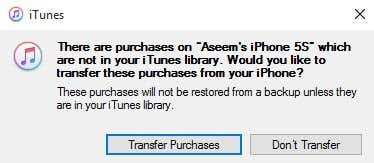
Además, tenga en cuenta que puede dejar la opción Copia de seguridad automática(Automatically Backup Option) establecida en iCloud y simplemente realizar copias de seguridad locales manuales de vez en cuando. iCloud debería hacer una copia de seguridad de su teléfono automáticamente, pero siempre puede realizar una copia de seguridad manual de iCloud(iCloud backup) yendo a Configuración(Settings) , iCloud , Copia(Backup) de seguridad y luego tocando Copia de seguridad ahora( Back Up Now) . También debería mostrarte la fecha y la hora(date and time) de la última copia de seguridad de iCloud.

Ahora que tiene una copia de seguridad adecuada de su dispositivo, podemos continuar y restablecerlo. Hay un par de formas diferentes de restablecer un dispositivo Apple(Apple device) , así que hablemos de eso.
Restablecer iPhone, iPad, iPod
Primero hablemos de un restablecimiento completo, que en realidad no borra ningún dato ni restablece ninguna configuración. Un restablecimiento completo es cuando presiona y mantiene presionado el botón Inicio(Home) (botón circular) y el botón de Encendido (Power ) ubicado en la parte superior o a la derecha al mismo tiempo hasta que el teléfono se reinicia.

Esto es útil si su dispositivo no se comporta correctamente y es como cuando tiene que reiniciar su PC con Windows porque está fallando. Después de un restablecimiento completo, existen opciones para restablecer varias configuraciones en su teléfono.
Toque Configuración(Settings) , vaya a General , desplácese hasta el final y toque (bottom and tap)Restablecer(Reset) .

Las opciones principales que la mayoría de las personas terminan usando son Restablecer todas las configuraciones(Reset All Settings) , Borrar todo el contenido y las configuraciones( Erase All Content and Settings) y Restablecer configuraciones de red( Reset Network Settings) .
Restablecer todas las configuraciones(Reset All Settings) : esto restablecerá todas las configuraciones en la aplicación Configuración(Settings) . Esto significa que perderá los datos de Wi-Fi(Wi-Fi data) , las conexiones Bluetooth , la configuración de No molestar(Disturb) , la configuración del teclado, las notificaciones(Notifications) , los fondos de pantalla(Wallpapers) , la configuración de privacidad(Privacy) , etc.
NO(NOT) eliminará ninguno de sus datos o aplicaciones. Esto significa que toda su música, videos, fotos, aplicaciones, iMessages, cuentas de correo electrónico, calendarios, etc. permanecerán en el teléfono. Recibirá algunas advertencias cuando vaya a restablecer todas las configuraciones, pero no se preocupe(t worry) , sus datos estarán seguros.
Restablecer configuración de red(Reset Network Settings) : esta opción solo restablece todo lo relacionado con sus conexiones Wi-Fi y LTE . Si tiene problemas de conexión, esta es una buena opción para probar.
Borrar todo el contenido y la configuración(Erase All Content and Settings) : esta es la opción de restablecimiento de fábrica(factory reset option) que borrará todo en su iPhone, iPad o iPod(iPad or iPod) . Solo use esta opción si está seguro de que tiene una copia de seguridad de todo y si desea borrar el dispositivo(device clean) para dárselo a otra persona o venderlo.
También puede usar esta opción si está interesado en realizar una instalación limpia de iOS. Por ejemplo, si actualizó su teléfono de iOS 7 a iOS 8 a iOS 9 y simplemente tiene muchos problemas, puede hacer una copia de seguridad del teléfono, borrar todo(erase everything) y luego restaurar desde la copia de seguridad. Tenga en cuenta que si realiza una instalación limpia de una versión superior de iOS que la que se instaló originalmente, no podrá restaurar la copia de seguridad.
Por ejemplo, cuando sale iOS 10 y borra su iPhone antes de actualizar a (iOS 10)iOS 10 , entonces no podrá restaurar la copia de seguridad de iOS 9(iOS 9) ya que su teléfono ahora ejecuta iOS 10 . Para hacer una instalación limpia de iOS 10 cuando salga, primero deberá actualizar, luego hacer una copia de seguridad, luego borrar y luego restaurar.
Tenga en cuenta que para borrar el teléfono, primero deberá desactivar Buscar mi iPhone(Find My iPhone) . Probablemente también tengas que ingresar tu contraseña de iCloud(iCloud password) . Luego, su teléfono se reiniciará y, una vez que se haya borrado, verá la pantalla de Hola(Hello ) o Bienvenida .( Welcome)

Primero deberá elegir su idioma, luego su país, luego elegir una red Wi-Fi, luego habilitar o deshabilitar los servicios de ubicación, luego agregar un código de acceso si lo desea y finalmente elegir cómo desea configurar el teléfono. Así que ahora hablemos de cómo restaurar tu teléfono.
Restaurar iPhone, iPad, iPod
Después de restablecer su teléfono a la configuración predeterminada de fábrica(factory default) , se le preguntará cómo desea restaurarlo. Tenga en cuenta que también puede restaurar su dispositivo sin tener que borrarlo usando iTunes, lo cual explicaré más adelante.
Sin embargo, si alguna vez desea restaurar desde una copia de seguridad de iCloud(iCloud backup) , siempre debe borrar su dispositivo por completo como se muestra arriba. Da un poco de miedo, pero esa es la única forma de restaurar una copia de seguridad de iCloud(iCloud backup) .

Aquí tendrá la opción de elegir entre Restaurar desde iCloud Backup(Restore from iCloud Backup) , Restaurar desde iTunes Backup(Restore from iTunes Backup) , Configurar como nuevo iPhone( Setup Up as New iPhone) y Mover datos desde Android(Move Data from Android) .
Si elige la primera opción, deberá ingresar su ID y contraseña de Apple(Apple ID and password) y luego obtendrá una lista de copias de seguridad de iCloud disponibles.
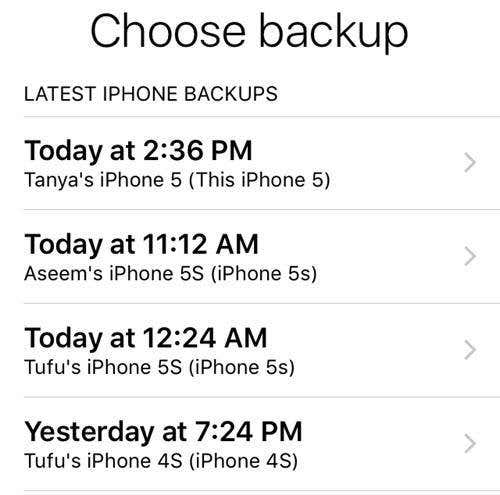
Si elige la segunda opción, deberá conectar su computadora a iTunes y luego verá una lista desplegable de copias de seguridad disponibles en la computadora una vez que inicie sesión con su ID de Apple(Apple ID) .
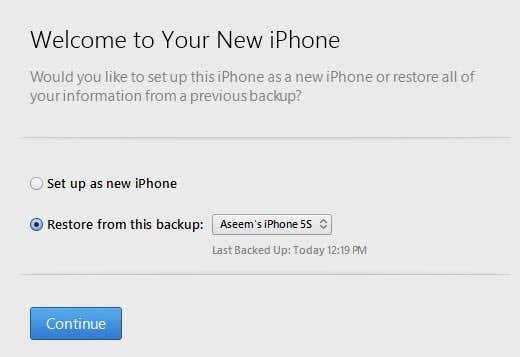
La configuración como un nuevo iPhone hará exactamente eso y tendrás una nueva instalación de iOS. Siempre puede configurar como un nuevo iPhone y luego restaurar desde una copia de seguridad de iTunes más tarde si lo desea. Sin embargo, no podrá restaurar desde iCloud una vez que lo configure como un nuevo iPhone.
Finalmente, puedes hacer todo esto desde el mismo iTunes. Cuando esté conectado, verá la opción de Restaurar copia( Restore Backup) de seguridad y Restaurar teléfono( Restore Phone) .

Restaurar copia de seguridad(Restore Backup) le permitirá elegir una copia de seguridad local almacenada en la computadora y restaurarla(computer and restore) . Simplemente restaurará los datos y las aplicaciones y no el firmware del iPhone(iPhone firmware) .
Restaurar iPhone(Restore iPhone) es más interesante porque puede funcionar de dos maneras diferentes según lo que elijas. En primer lugar, te preguntará si quieres crear una copia de seguridad o no. Esto depende de ti, por supuesto.

Después de esto, el cuadro de diálogo que vea dependerá de si su dispositivo está ejecutando o no una versión anterior de iOS. Si no tiene la última versión de iOS, verá una opción para Restaurar(Restore) o Actualizar(Update) . Si está ejecutando la última versión, solo verá el botón Restaurar(Restore) .

Restaurar(Restore) realizará la misma función que la opción Borrar todo el contenido y la configuración( Erase All Content and Settings) en su dispositivo. Si hace clic en Actualizar(Update) , simplemente instalará la última actualización en su teléfono, como si fuera a Configuración(Settings) , General , Actualización de software(Software Update) . Sus datos permanecerían intactos, iOS simplemente se actualizaría.
¡Así que ahí lo tienes! Todas las diferentes formas en que puede hacer una copia de seguridad, restablecer o restaurar su dispositivo Apple(Apple device) . Con suerte(Hopefully) , aclarará cualquier confusión que pueda tener sobre todo el proceso. Si tiene alguna pregunta, no dude en comentar. ¡Disfrutar!
Related posts
Cómo cambiar Google Drive Backup and Sync Folder Location
Cómo configurar correctamente las opciones de recuperación y copia de seguridad para la autenticación de dos factores
3 maneras de tomar un Photo or Video en un Chromebook
Cómo Detect Computer & Email Monitoring o Spying Software
Piso Panel Display Technology Demystified: TN, IPS, VA, OLED y más
Cómo Download and Install Peacock EN Firestick
Cómo abrir un File con No Extension
Cómo dividir un Clip en Adobe Premiere Pro
Cómo obtener Rid de Yahoo Search en Chrome
Cómo crear un Transparent Background en GIMP
Cómo hacer cualquier Wired Printer Wireless en 6 Different maneras
Cómo desactivar un Facebook Account en lugar de eliminarlo
Cómo solucionar un error Steam "Transacción pendiente"
Cómo hacer Spotify Louder and Sound Better
¿Qué Do BCC and CC Mean? Entendiendo Basic Email Lingo
Cómo dividir el Screen en un Chromebook
DVI vs HDMI vs DisplayPort - Lo que necesita saber
¿No se puede Schedule ¿Un Uber en Advance? Esto es lo que hacer
Cómo Download Twitch Videos
Cómo comprobar Your Hard Drive para errores
